No es para nada complicado adjuntar una carpeta a un correo electrónico en Windows, Mac, iPhone y Android. En la siguiente guía vamos a ver cómo debemos proceder en cada sistema operativo.
Adjuntar una carpeta a un correo electrónico desde un ordenador
En los ordenadores es algo demasiado sencillo, simplemente vamos a tener que comprimir el archivo en un ZIP o RaR con WinRAR. Evidentemente en caso de usar WinRAR tendremos que tener el software instalado desde su web oficial, es gratuito.
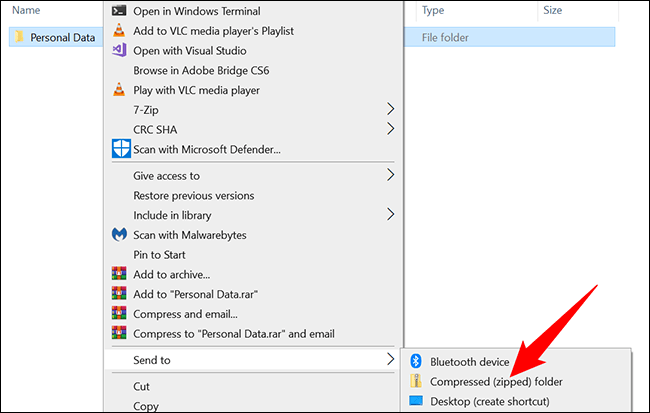
Si estamos en Windows, damos clic derecho en la carpeta y elegimos Enviar a > Carpeta comprimida (en ZIP) para poder crear un archivo ZIP. En el caso de usar WinRAR, le damos clic derecho y presionamos en “Agregar <nombre de carpeta>.rar”
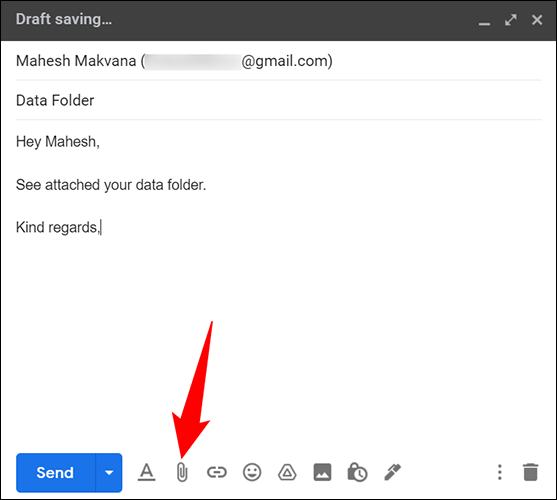
En Mac lo hacemos de forma similar, le damos clic derecho a la carpeta, elegimos “Comprimir” y luego encontraremos el archivo ZIP en la misma carpeta.
Para poder enviar este archivo a través de correo electrónico, lo haremos igual que cualquier otra clase de archivo. Si estamos en Gmail, vamos a dar clic en “Redactar” para escribir un nuevo correo electrónico. En la parte inferior de “Nuevo mensaje”, tendremos que dar clic en “Adjuntar archivos” y buscaremos el archivo ZIP que creamos anteriormente.
Desde Android
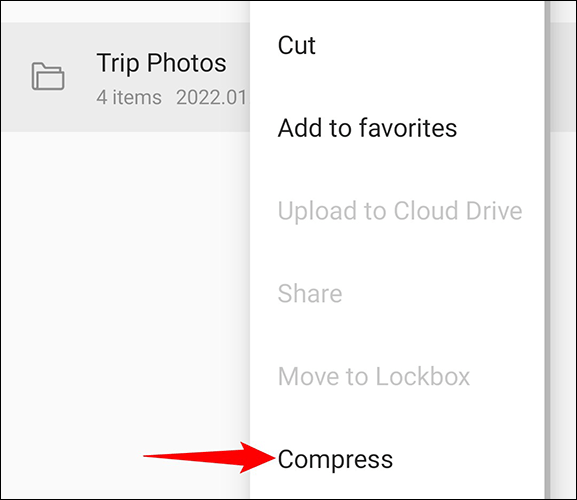
En la mayoría de dispositivos Android podemos usar el administrador de archivos integrado que viene preinstalado. Abrimos el administrador de archivos y buscamos la carpeta que deseamos enviar. Mantenemos presionada la carpeta, pulsamos los tres puntos que aparece en la esquina superior derecha y elegimos “Comprimir”.
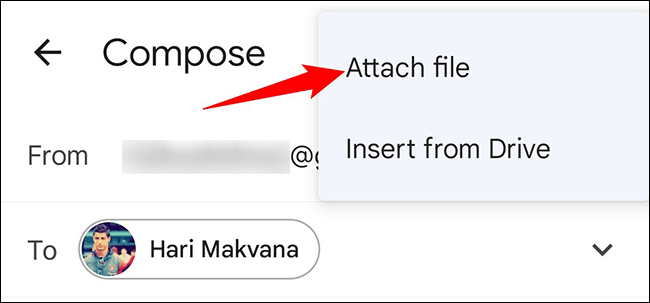
De esta forma, ya hemos creado un archivo comprimido que estará en el mismo directorio que la carpeta original.
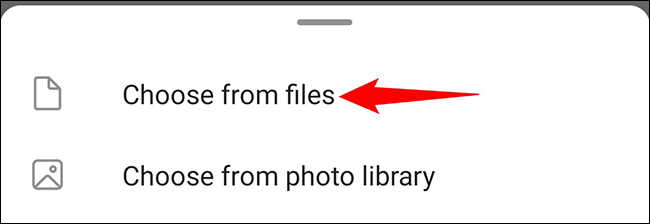
Lo siguiente será abrir, por ejemplo, Gmail y presionar en el icono de Adjuntar y seleccionar “Adjuntar archivo”. Ahora simplemente buscaremos la carpeta comprimida y listo.
Cómo adjuntar una carpeta a un correo en iPhone
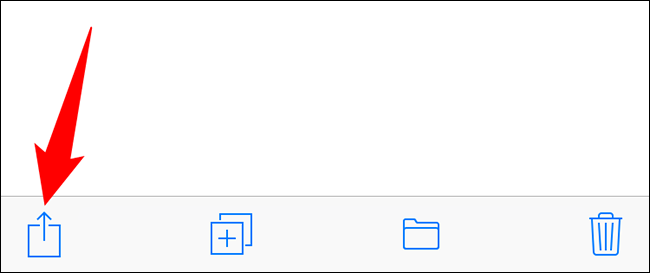
También podemos usar el administrador de archivos integrado para esto, abrimos la app de archivos de iOS y buscamos la carpeta que queremos enviar; dejamos presionada la misma unos segundos y elegimos “Comprimir”. A continuación, seleccionaremos el archivo ZIP recién creado y vamos a la esquina inferior izquierda, pulsaremos en el botón compartir.
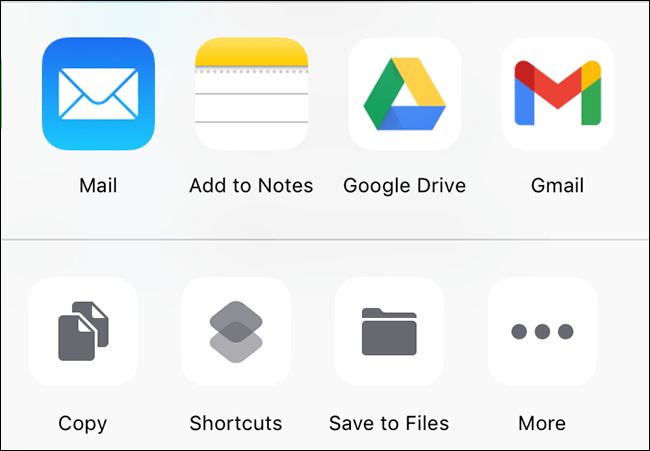
En este menú, vamos a elegir la aplicación de correo electrónico que deseamos usar. Una vez que la elijamos, simplemente adjuntamos el archivo como cualquier otro y listo.


¿Tienes alguna pregunta o problema relacionado con el tema del artículo? Queremos ayudarte.
Deja un comentario con tu problema o pregunta. Leemos y respondemos todos los comentarios, aunque a veces podamos tardar un poco debido al volumen que recibimos. Además, si tu consulta inspira la escritura de un artículo, te notificaremos por email cuando lo publiquemos.
*Moderamos los comentarios para evitar spam.
¡Gracias por enriquecer nuestra comunidad con tu participación!